Uma das características mais marcantes do Snapchat é a sua forma de comunicação, que se centra nas fotos. Através dos Snaps, é possível manter os amigos informados sobre as suas atividades, aumentar a pontuação do Snapscore e até mesmo manter as sequências de Snap (Snapstreaks). Contudo, por vezes, o Snapchat pode apresentar dificuldades no envio de Snaps. Se está a enfrentar este problema, apresentamos 8 soluções eficazes para corrigir o Snapchat quando não consegue enviar Snaps.
Solucionando Problemas de Envio de Snaps no Snapchat (2022)
1. Verificação do Status de Amizade
Antes de procurar soluções para o problema de não envio de Snaps, é importante verificar se o destinatário ainda faz parte da sua lista de amigos. Isto porque, quando alguém remove a amizade no Snapchat, os Snaps deixam de ser entregues. Para verificar a sua lista de amigos, toque no ícone do seu perfil ou Bitmoji, localizado no canto superior esquerdo, e selecione “Meus amigos”.
Aparecerá uma lista com todos os seus amigos do Snapchat. Utilize a barra de pesquisa no topo da página para procurar o nome de utilizador da pessoa em questão. Se o nome não surgir, é provável que essa pessoa o tenha removido da sua lista de amigos do Snapchat. Esta é também uma das formas mais simples de confirmar se alguém o bloqueou nesta plataforma.
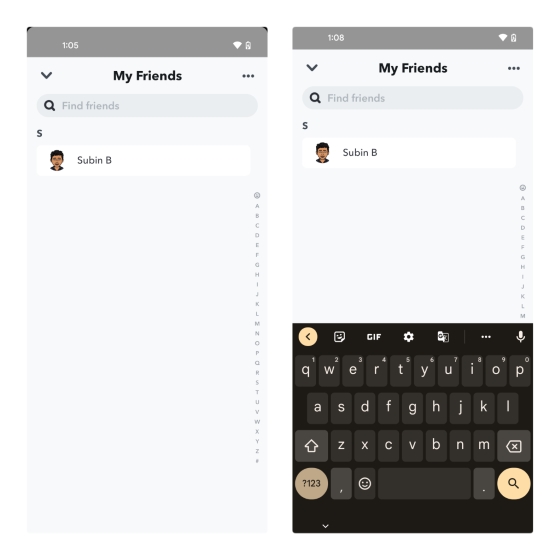
2. Confirmar a Operacionalidade do Snapchat
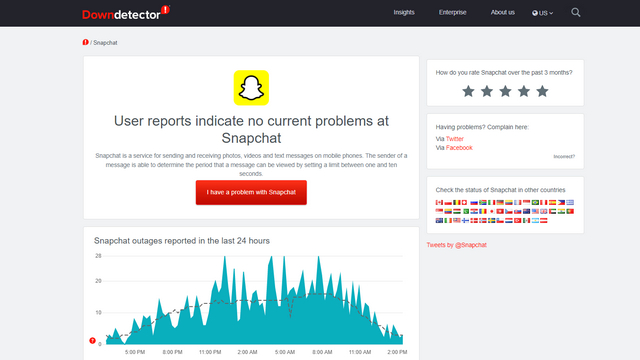
Outra razão possível para o não envio de Snaps pode ser uma falha nos servidores do Snapchat. Infelizmente, o Snapchat não disponibiliza uma página de estado em tempo real para verificar a ocorrência de falhas no serviço. No entanto, pode recorrer a sites de terceiros como o Downdetector para verificar se outros utilizadores estão a reportar interrupções no serviço. Além disso, a conta oficial de suporte do Snapchat no Twitter pode fornecer informações sobre problemas nos servidores.
3. Conceder Permissões à Câmera
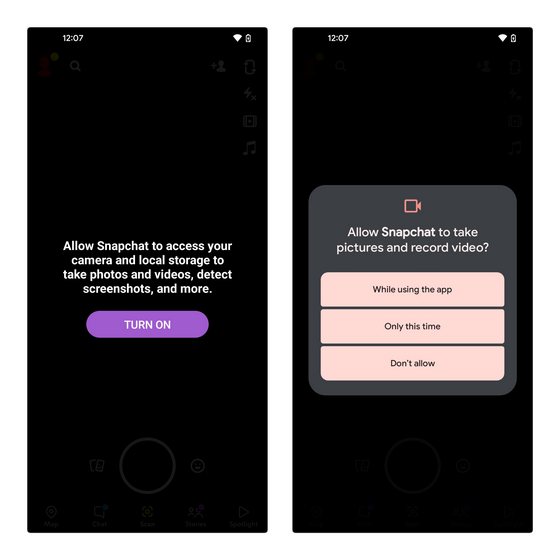
Se ao abrir a interface da câmera do aplicativo surgir o erro “Permitir que o Snapchat acesse sua câmera e armazenamento local para tirar fotos e vídeos, detectar capturas de tela e muito mais”, é provável que nunca tenha permitido que o Snapchat acesse a sua câmera ou que tenha revogado essa permissão. Para permitir que o Snapchat aceda à sua câmera, deverá pressionar o botão “Ativar” no ecrã e confirmar a permissão solicitada. Também pode verificar as permissões em Informações do aplicativo do Snapchat -> Permissões.
Ativar Permissões de Câmera no iPhone
Se estiver a utilizar um iPhone, pode confirmar se concedeu permissão ao Snapchat para usar a sua câmera seguindo estes passos:
- Aceda a Configurações -> Snapchat. Aqui, poderá ver todas as permissões solicitadas pelo Snapchat e se as ativou ou não. Ative a opção ‘Câmera’, caso ainda não esteja ativada, e já está.
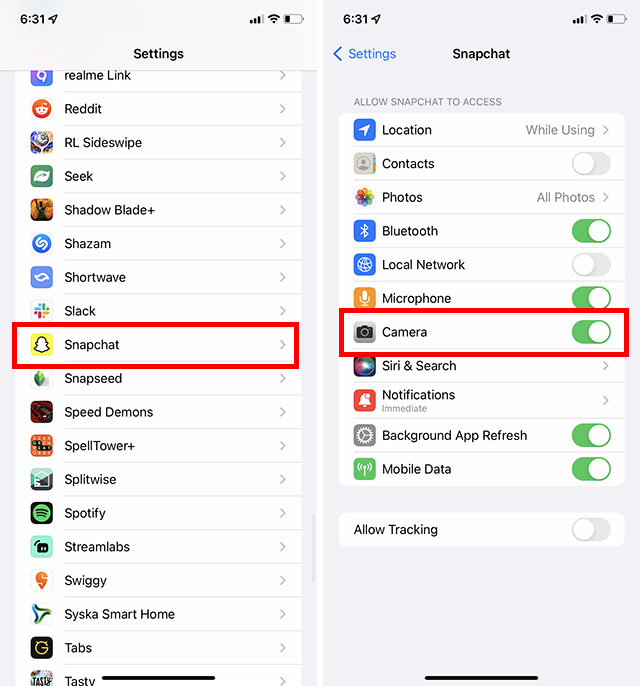
4. Verificar a Ligação à Internet
Verificar a sua ligação à Internet é um passo simples para confirmar se a sua rede está a causar problemas no envio dos Snaps. Certifique-se de que o Wi-Fi ou os dados móveis estão ativos e que tem um plano de internet válido. Adicionalmente, pode realizar um teste de velocidade para confirmar se a rede tem a capacidade necessária para enviar um Snap.
5. Forçar o Encerramento do Snapchat
Reiniciar o Snapchat é uma solução muitas vezes negligenciada quando os Snaps não estão a ser enviados. Para forçar o encerramento do Snapchat, pressione e mantenha pressionado o ícone do aplicativo e selecione o botão “i”. Na página “Informações do App”, clique em “Forçar paragem”.
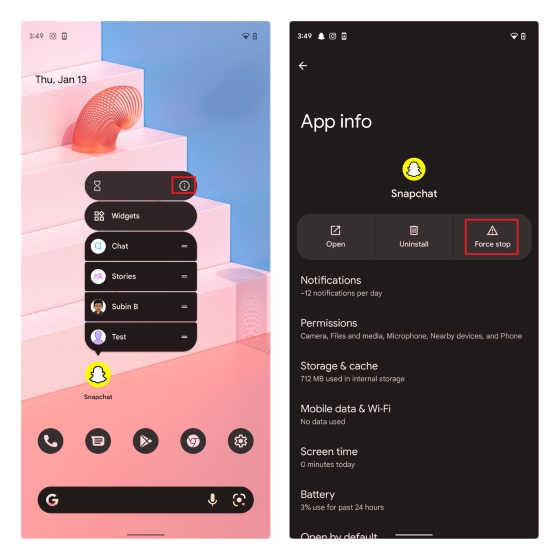
Quando surgir o aviso de confirmação, pressione “OK”. O seu telemóvel irá forçar o encerramento do Snapchat. Poderá então abrir o aplicativo como habitualmente e tentar enviar Snaps novamente.
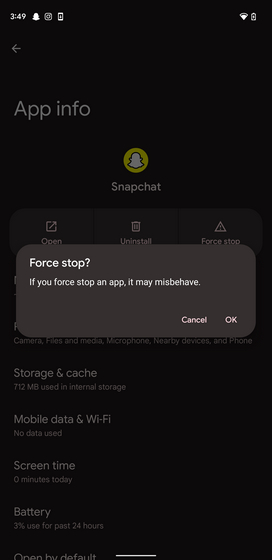
6. Limpar o Cache do Snapchat
Limpar o cache do Snapchat pode ajudar a evitar possíveis erros que possam surgir no aplicativo. Para limpar o cache, pressione e mantenha pressionado o ícone do Snapchat e pressione o ícone “i” para aceder à página de “Informações do aplicativo”. Em seguida, pressione “Armazenamento e cache”.
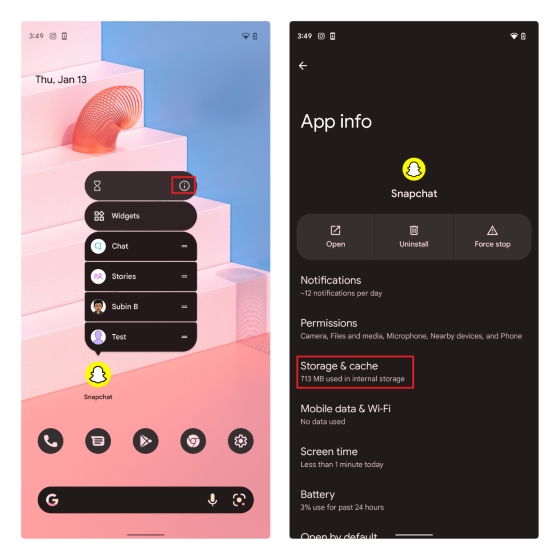
Agora, clique em “Limpar cache” para eliminar o cache do Snapchat. Pode tentar abrir o aplicativo e enviar um Snap para verificar se o problema foi resolvido.
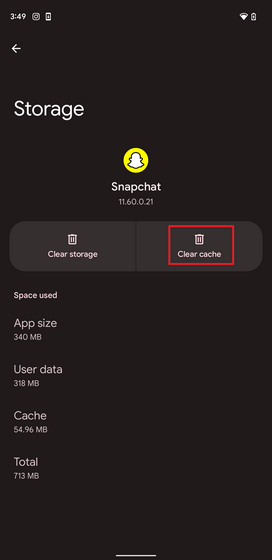
7. Voltar a Iniciar Sessão no Snapchat
Se as soluções anteriores não resultarem, tente sair da sua conta do Snapchat e voltar a iniciar sessão. Ao fazer isto, o Snapchat irá sincronizar as suas conversas novamente, o que poderá resolver o problema. Para sair da sua conta, toque no seu perfil ou ícone Bitmoji e pressione o ícone de engrenagem das Configurações, localizado no canto superior direito do ecrã.

Deslize até à parte inferior da página de Configurações e pressione “Sair”. Em seguida, pressione “Sair” novamente na janela pop-up para confirmar a sua saída do Snapchat. Poderá voltar a iniciar sessão com as suas credenciais.

8. Atualizar o Aplicativo Snapchat
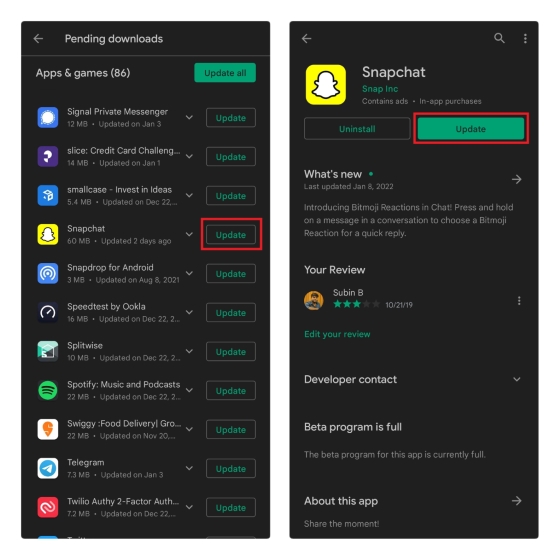
As grandes atualizações que introduzem alterações no servidor são conhecidas por, por vezes, afetar até as funcionalidades mais básicas de uma aplicação. Para eliminar essa possibilidade, verifique se o aplicativo Snapchat está atualizado para a versão mais recente disponível na Play Store ou na App Store. Após a atualização, confirme se o Snapchat continua a não enviar Snaps.
Perguntas Frequentes
P: Por que os Snaps não são enviados através de dados móveis?
Se o Snapchat não estiver a enviar Snaps através de dados móveis, tente ativar o modo avião e voltar a ligar-se à rede. Desativar a VPN também poderá ajudar.
P: Por que os meus Snaps não são enviados quando estou ligado ao Wi-Fi?
Se não consegue enviar Snaps com Wi-Fi, confirme se a rede está disponível e se o Snapchat tem permissão para aceder aos dados.
P: Por que não consigo enviar Snaps para uma determinada pessoa?
Se não consegue enviar Snaps para uma pessoa específica, é provável que ela tenha removido a sua amizade ou o tenha bloqueado no Snapchat.
Solucione Problemas de Snaps e Mantenha os seus Snapstreaks
Estas são algumas das medidas que pode tomar para corrigir o Snapchat quando este não está a enviar Snaps. Se estiver a enfrentar outros problemas com o Snapchat, consulte o nosso artigo dedicado a como solucionar problemas do Snapchat. Pode também ser útil consultar o nosso artigo sobre como recuperar os Snapstreaks.